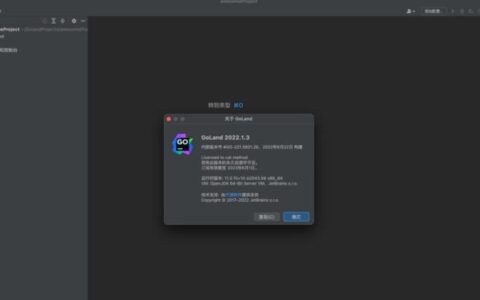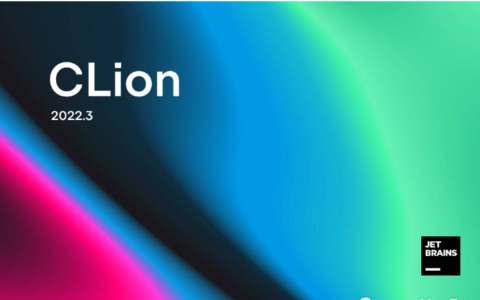win10按f8无法进入安全模式怎么回事 win10按f8进不了安全模式的处理方法【详解】
win10按f8无法进入安全模式怎么回事?大家可以进入安全模式对自己的电脑进行修复,那么问题来了,最近很多用户反映自己的电脑win10按f8进不了安全模式,是怎么回事,到底要怎么按f8进入安全模式呢?今天IT百科给大家带来了win10按f8进不了安全模式的处理方法,有需要的朋友快来了解下吧。
win10按f8无法进入安全模式的处理方法
win10按f8无法进入安全模式解决方法一:
1、首先按下” Win+R “组合按键后输入命令: msconfig ,回车;

2、进入界面中,直接点击“ 引导 ”选项,并勾选安全引导,点击确定。

3、这个时候系统会有“ 提示 ”窗口,并点击重新启动。

4、完成重新启动后,系统就会自动进入安全模式了。
win10按f8无法进入安全模式解决方法二:
1、将电脑开机,出现win10的图标时, 长按电源 强制关机,然后等到出现win10图标时 再次强制关机 ,重复三次,然后会出现正在诊断你的电脑,将出现自动修复的界面;

2、此时电脑会进入自动修复的界面,然后我们点击选择“ 高级选项 ”;

3、再次点击“ 疑难解惑 ”;

4、然后点击“ 高级选项 ”;

5、在高级选项界面,我们选择“ 启动修复 ”;

6、来到启动修复界面,点击右下角的“ 重启 ”;

7、4-6都是安全模式,我们根据需求选择,按下数字 4键 或者是 F4键 ,即可启用安全模式。

win10按f8无法进入安全模式解决方法三:
1、进入win10操作系统,点击“ 开始 ”菜单,然后点击“ 设置 ”;

2、进入windows设置界面后,我们点击“ 更新和安全 ”;

3、然后点击左边的恢复,点击“ 立即重新启动 ”;

4、系统重启后进入高级启动选项,然后依次选择“疑难解答”->“高级选项”->“启动设置”->“重启”,使用数字键4或者F4,选择“启用安全模式”,有多种安全模式类型,需要用到网络的,也有带网络的安全模式。
win10按f8无法进入安全模式解决方法四:
1、按住键盘上的shift键,点击重启;

2、系统重启后进入高级启动选项,然后依次选择“疑难解答”->“高级选项”->“启动设置”->“重启”,使用数字键4或者F4,选择“启用安全模式”,有多种安全模式类型,需要用到网络的,也有带网络的安全模式。
以上的全部内容就是IT百科为大家提供的win10按f8无法进入安全模式的四种解决方法介绍啦~希望对大家有帮助,还有更多相关内容敬请本站,IT百科感谢您的阅读!
2024最新激活全家桶教程,稳定运行到2099年,请移步至置顶文章:https://sigusoft.com/99576.html
版权声明:本文内容由互联网用户自发贡献,该文观点仅代表作者本人。本站仅提供信息存储空间服务,不拥有所有权,不承担相关法律责任。如发现本站有涉嫌侵权/违法违规的内容, 请联系我们举报,一经查实,本站将立刻删除。 文章由激活谷谷主-小谷整理,转载请注明出处:https://sigusoft.com/14843.html